So erstellen Sie ein Verknüpfungssymbol zum Erstellen eines Systemwiederherstellungspunkts in Windows
Veröffentlicht: 2022-01-29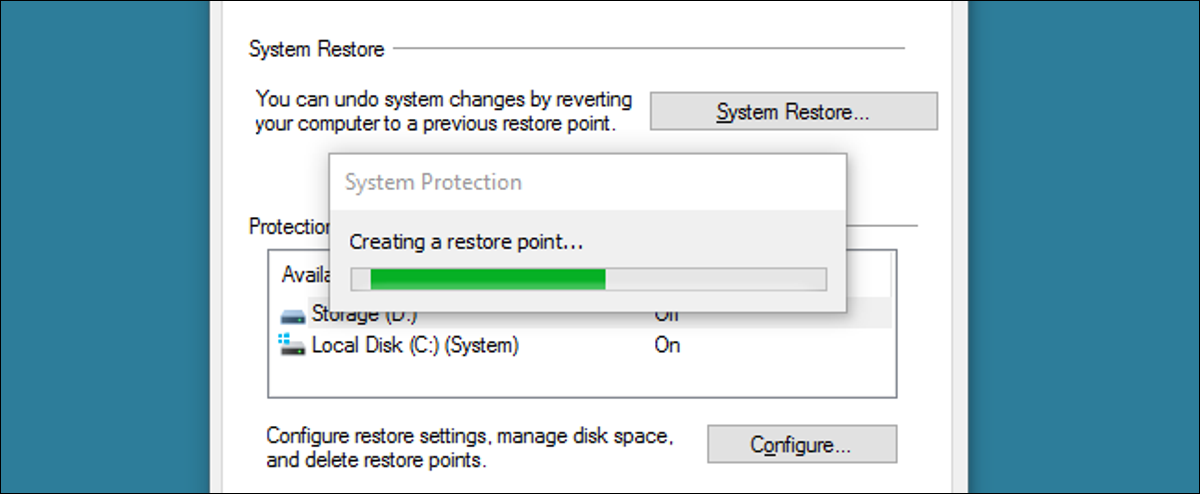
Die Systemwiederherstellung von Windows wird nicht mehr so viel gelobt wie früher, obwohl sie immer noch eine unglaublich nützliche Funktion ist. Dem Feedback in unseren eigenen Foren nach zu urteilen, rettet es fast täglich Menschen vor der sicheren Zerstörung. Das einzige Problem ist, dass es viel zu viele Schritte dauert, um manuell einen neuen Wiederherstellungspunkt zu erstellen. Können wir nicht einfach ein Verknüpfungssymbol dafür erstellen? Es stellt sich heraus, ja, es gibt ein paar Möglichkeiten, dies zu tun.
VERWANDT: So verwenden Sie die Systemwiederherstellung in Windows 7, 8 und 10
Benutzer von Windows 7: Erstellen Sie ein VBScript-Verknüpfungssymbol, das einen Wiederherstellungspunkt mit einer Beschreibung erstellt
Der einfachste Weg, ein Verknüpfungssymbol zum Erstellen eines Wiederherstellungspunkts in Windows 7 zu erstellen, besteht darin, diese Verknüpfung auf ein kleines benutzerdefiniertes VBScript zu verweisen. Leider verhindern Änderungen an der Art und Weise, wie die Systemwiederherstellung in Windows 8 und 10 aufgerufen wird, dass dieses Skript in diesen Versionen funktioniert.
Sie können das Skript selbst erstellen. Kopieren Sie zunächst den folgenden Text:
Wenn WScript.Arguments.Count = 0 dann
Set objShell = CreateObject("Shell.Application")
objShell.ShellExecute "wscript.exe", WScript.ScriptFullName & "Run", , "runas", 1
Anders
GetObject("winmgmts:\\.\root\default:Systemrestore").CreateRestorePoint "Beschreibung", 0, 100
Ende WennRELATED: Dumme Geek-Tricks: Wie Sie Ihren Computer dazu bringen, mit Ihnen zu sprechen
Als nächstes öffnen Sie den Editor. Fügen Sie das kopierte Skript in ein leeres Notepad-Dokument ein und speichern Sie das Skript unter einem beliebigen Namen. Stellen Sie nur sicher, dass Sie die Dateierweiterung .vbs anstelle der Standarddatei .txt von Notepad verwenden, damit Windows weiß, dass Sie keine reine Textdatei, sondern eine VBScript-Datei speichern. Sie können VBScript verwenden, um einige ziemlich coole Dinge zu tun, falls Sie daran interessiert sind, mehr zu erfahren.
Wenn Sie keine eigene Skriptdatei erstellen möchten, können Sie auch eine herunterladen, die wir für Sie erstellt haben. Der Download enthält tatsächlich zwei verschiedene Skripte. Das Skript „CreateRestorePoint.vbs“ fordert Sie auf, eine Beschreibung für den Wiederherstellungspunkt einzugeben, wie das obige Skript – was beim Wiederherstellen sehr hilfreich ist. Es gibt jedoch auch ein „CreateRestorePointSilent.vbs“-Skript, das den Wiederherstellungspunkt einfach ohne Aufforderung erstellt.
CreateRestorePoint-Skript
Egal, ob Sie die Datei selbst erstellen oder herunterladen, alles, was Sie tun müssen, ist darauf zu doppelklicken und Ja zu sagen, wenn Windows Sie fragt, ob es Änderungen an Ihrem PC vornehmen kann. Geben Sie im Skriptfenster einfach eine Beschreibung ein, warum Sie den Wiederherstellungspunkt erstellen, und klicken Sie auf OK. Windows erstellt den Wiederherstellungspunkt, ohne Sie weiter zu fragen.
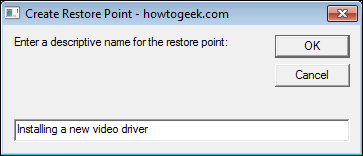
Wenn Sie überprüfen möchten, ob der Wiederherstellungspunkt erstellt wurde, können Sie die Systemwiederherstellung öffnen, indem Sie im Startmenü nach „Wiederherstellungspunkt erstellen“ suchen. Klicken Sie im sich öffnenden Systemeigenschaften-Fenster auf „Systemwiederherstellung“ und gehen Sie durch den Assistenten, um die verfügbaren Wiederherstellungspunkte anzuzeigen. Beachten Sie jedoch, dass es nach dem Ausführen des Skripts manchmal einige Minuten dauert, bis der Wiederherstellungspunkt erstellt und als verfügbare Option angezeigt wird.
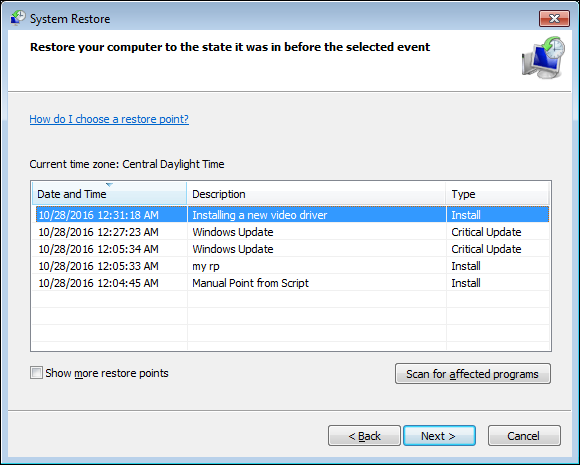
Sobald Sie überprüft haben, dass die Skriptdatei funktioniert, möchten Sie sie wahrscheinlich irgendwo speichern und eine Verknüpfung erstellen, die Sie anpassen können. Klicken Sie einfach mit der rechten Maustaste auf die Datei, ziehen Sie sie an die gewünschte Stelle und wählen Sie „Verknüpfung hier erstellen“, wenn Sie dazu aufgefordert werden. Sie können dann alle gewünschten Eigenschaften für die Verknüpfung ändern, einschließlich der Zuweisung einer Tastenkombination zum Starten.
Benutzer von Windows 7, 8 und 10: Erstellen Sie ein reguläres Verknüpfungssymbol, das sofort einen Wiederherstellungspunkt erstellt
Wenn Sie Windows 8 oder 10 verwenden – oder wenn Sie Windows 7 verwenden und kein VB-Skript verwenden möchten – können Sie auch eine normale Verknüpfung erstellen, die ein Skript erstellt, indem Sie die Befehlszeilenparameter der Systemwiederherstellung verwenden. Der einzige wirkliche Nachteil dabei ist, dass Sie keine Beschreibung für Ihren Wiederherstellungspunkt hinzufügen können.

Wenn Sie Windows 7 verwenden, funktioniert diese Verknüpfung wie erwartet und erstellt bei jeder Verwendung einen neuen Wiederherstellungspunkt.
Wenn Sie Windows 8 oder 10 verwenden, bedeuten Änderungen an der Systemwiederherstellung, dass die Verknüpfung mit einer Einschränkung versehen ist. In Windows 8 und 10 erstellt die Systemwiederherstellung mit dem Befehl in dieser Verknüpfung keinen neuen Wiederherstellungspunkt, wenn innerhalb der letzten 24 Stunden ein automatischer Wiederherstellungspunkt erstellt wurde. Wenn für eine Ihrer Festplatten ein Wiederherstellungspunkt vorhanden ist, der weniger als 24 Stunden alt ist, müssen Sie diese Wiederherstellungspunkte löschen, bevor Sie einen neuen erstellen können. Sie können dies tun, indem Sie die Registerkarte „Systemschutz“ im Dialogfeld „Systemeigenschaften“ öffnen, auf die Schaltfläche „Konfigurieren“ klicken und dann im sich öffnenden Fenster auf die Schaltfläche „Löschen“ klicken.
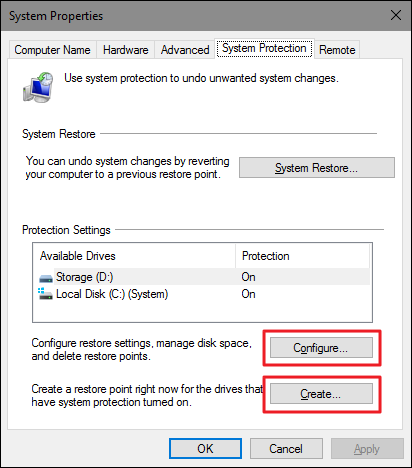
Wenn Sie diese Registerkarte „Systemwiederherstellung“ bereits öffnen, ist natürlich die Schaltfläche zum Erstellen eines neuen manuellen Wiederherstellungspunkts genau dort, also können Sie stattdessen auch einfach diese verwenden. Wenn es keinen Wiederherstellungspunkt gibt, der weniger als 24 Stunden alt ist, funktioniert die Verknüpfung einwandfrei. Sie können es also immer verwenden, bevor Sie Einstellungen ändern, und zumindest wissen, dass Sie einen Wiederherstellungspunkt haben, der nicht älter als einen Tag ist.
Um die Verknüpfung zu erstellen, klicken Sie mit der rechten Maustaste auf die gewünschte Stelle und wählen Sie im Kontextmenü Neu > Verknüpfung.

Kopieren Sie im Fenster „Verknüpfung erstellen“ den folgenden Befehl, fügen Sie ihn in das Feld „Geben Sie einen Namen für diese Verknüpfung ein“ ein und klicken Sie dann auf „Weiter“.
cmd.exe /k "wmic.exe /Namespace:\\root\default Pfad SystemRestore Call CreateRestorePoint "My Shortcut Restore Point", 100, 7"
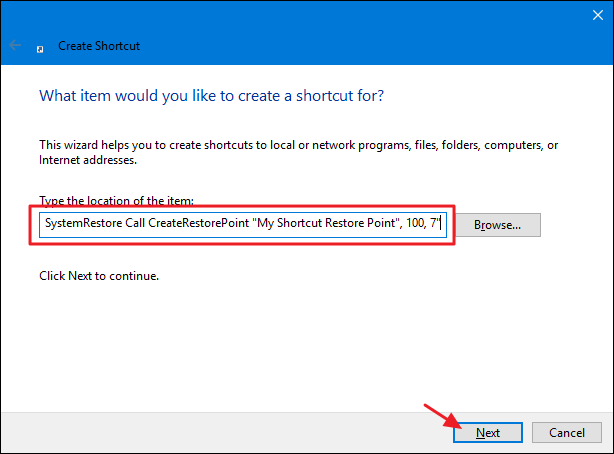
Der Befehl, den Sie einfügen, startet das Windows Management Instrumentation Command (WMIC)-Tool und weist es an, einen Wiederherstellungspunkt zu erstellen. Geben Sie auf dem nächsten Bildschirm einen Namen für Ihre neue Verknüpfung ein und klicken Sie dann auf Fertig stellen.
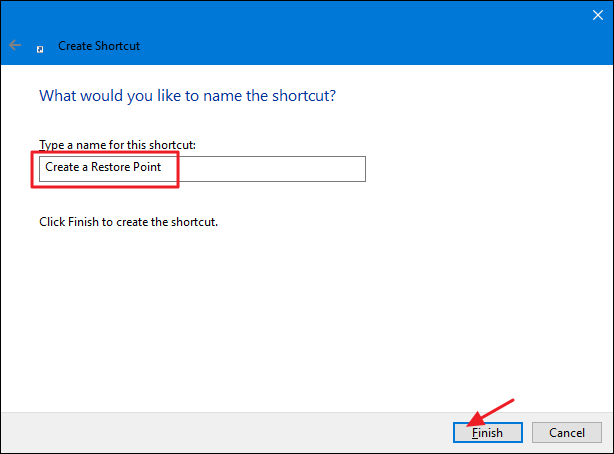
Die neue Verknüpfung enthält das Symbol für die Eingabeaufforderung. Klicken Sie mit der rechten Maustaste darauf und wählen Sie Eigenschaften.
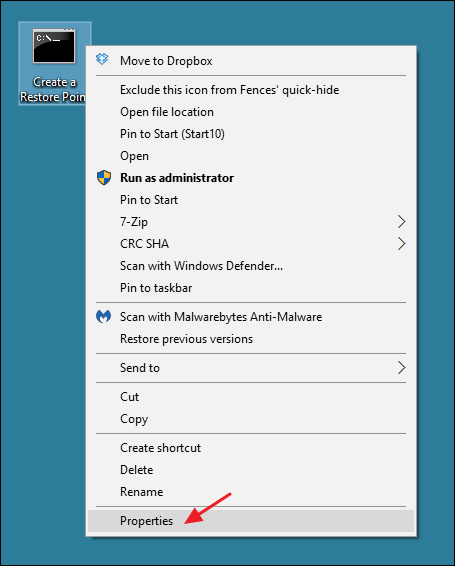
Klicken Sie im Eigenschaftenfenster auf der Registerkarte „Verknüpfung“ auf „Erweitert“.
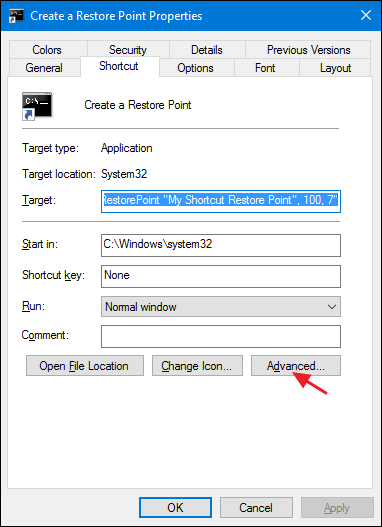
Wählen Sie im Fenster „Erweiterte Eigenschaften“ die Option „Als Administrator ausführen“ und klicken Sie dann auf „OK“. Dadurch müssen Sie die Verknüpfung nicht jedes Mal selbst als Administrator ausführen, wenn Sie sie verwenden.
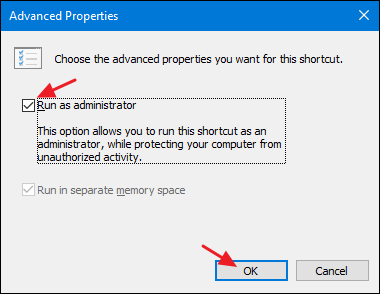
Ändern Sie alles andere, was Sie über die Verknüpfung wünschen – wie das Zuweisen einer Tastenkombination oder eines anderen Symbols – und klicken Sie dann auf OK, um das Eigenschaftenfenster der Verknüpfung zu schließen. Jetzt können Sie einfach auf Ihre neue Verknüpfung doppelklicken, wenn Sie einen Wiederherstellungspunkt erstellen möchten.
Während diese beiden Techniken zum Erstellen einer Verknüpfung ein wenig Einrichtungszeit in Anspruch nehmen, ist es nützlich, diese Verknüpfung in der Nähe zu haben, und kann Ihnen in Zukunft Zeit und Kopfschmerzen ersparen. Anstatt nach dem Systemwiederherstellungstool zu suchen und durch mehrere Bildschirme und ein halbes Dutzend Klicks zu waten, können Sie sofort Wiederherstellungspunkte erstellen. Und da Sie sie wahrscheinlich öfter erstellen sollten, als Sie es bereits tun, warum machen Sie es sich nicht einfach?
